Reklama
Naučte sa tento víkend nové zručnosti: ako prinútiť, aby vaše sviatočné svetlá blikali včas s hudbou. Je to ako DJ, ale oveľa chladnejšie. Pred pokračovaním je asi dobré prečítať si môj článok inteligentné osvetlenie a DMX Úvod do ovládania osvetlenia DMX - posuňte svoje osvetlenie na úplne novú úroveňInteligentné systémy osvetlenia bývali nákladnou doménou iba pre profesionálov; ale so šírením lacnejších elektronických a počítačových riadiacich systémov sú teraz neuveriteľné svetelné efekty pevne na dosah fandy ... Čítaj viac .
QLC + je vidlicová platforma pôvodného ovládača Q Light s ďalšími funkciami a aktívnym vývojom - krása otvoreného zdroja! Funguje s celým radom otvorených a štandardných značkových zariadení DMX, hoci lacnejšie radiče založené na FTDI by sa mali držať systému Windows kvôli riskantnej podpore ovládačov v systéme OS X.
požiadavky
- Rozhranie USB na DMX - od približne 30 dolárov za jednoduché zariadenie OpenDMX (v podstate čip FTDI)
- Aspoň jedno DMX ovládané zariadenie - budem používať DMX RGB LED kontrolér ako tento (okolo 20 - 30 USD)
- Pás lacných LED diód RGB s bežnou anódou.
- Stiahnite si QLC +
úvod
Základné rozhranie QLC + je dosť skľučujúce, ale väčšinu času trávime na internete Šou tab. Predtým, ako začneme, však venujte veľkú pozornosť zastávka a go ikona v pravom hornom rohu - iba jedna z nich sa zobrazuje ako kedykoľvek. Používa sa na prepínanie medzi režimom prehrávania ukážok relácií a režimom navrhovania. Ak sa pokúsite prehrať sekvenciu v dizajnovom režime, ako predvolené sa použijú aktuálne nastavenia fadera a môžu prepísať radič. Počas úprav by ste chceli byť v konštrukčnom režime, pretože zmeny faderov sa prejavia na vašom svetle a zariadeniach.

inštalácia
Svietidlá sú priemyselným žargónom pre ovládané zariadenia DMX - svetlá, dymové stroje, lasery atď. Jedno zariadenie pozostáva z adresy DMX od 1 do 512 a bude používať 1 alebo viac kanálov v závislosti od vlastností zariadenia. Dymový stroj môže používať iba jeden kanál na zapnutie alebo vypnutie; pohybujúce sa svetlo na hlave môže mať 20, reguluje intenzitu, farbu, tvar lúča, gobo, blesk... získate predstavu.
DMX adresy sú nastavené dvojitý pomocou prepínačov DIP. Počnúc zľava sú čísla, ktoré prepínače predstavujú, mocniny 2, takže: 1,2,4,8,16,32,64,128,256. Ak máte 10. prepínač DIP, je pravdepodobné, že vyberiete režim. Ak chcete zariadeniu dať adresu 25, prepnite 1., 4. a 5. prepínač do polohy zapnuté, čím získate 1 + 8 + 16 = 25. Ak máte problém vyriešiť, v nástroji QLC + je k dispozícii užitočný nástroj na výpočet DIP - stačí kliknúť na ikonu modrá ikona v hornom riadku - ale uistite sa, že zodpovedá vášmu zariadeniu, ktoré môže byť zapnuté alebo zapnuté vzad.
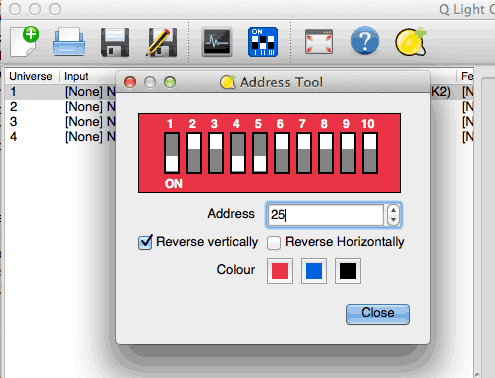
Kabeláž a konektory
V súčasnosti sa používajú 3 typy konektorov a kabeláž: 5-kolíkový XLR, 3-kolíkový XLR (tiež nazývaný „mic kábel“) a ethernetová kabeláž RJ-45. Všeobecne povedané, profesionálne zariadenia používajú 5-pinový, ale spotrebiteľsky orientované zariadenia budú používať buď 3-pinový XLR alebo RJ-45. V mojom prípade má adaptér USB DMX iba 3 výstupy; zatiaľ čo ovládač RGB LED má ethernetové zástrčky, takže budem oddeľovať starý kábel, ktorý použijem. Je dôležité si uvedomiť, že výrobcovia prijali normu RJ-45 iba preto, že je lacná a ľahká na získanie vhodnej kabeláže - absolútne však nemôžete pripojiť zariadenia DMX do domácej siete. Rovnaký kábel, iný typ siete.

Všetky DMX zariadenia budú mať vstup aj výstup; musia tvoriť reťaz, ale adresy každého príslušenstva v reťazci nemusia byť postupné. Každý rámec údajov DMX obsahuje kontrolné informácie pre každé zariadenie v reťazci, takže každé zariadenie jednoducho prečíta bit, ktorý je pre seba relevantný, a potom všetko odovzdá ďalšiemu zariadeniu v reťazci.
Nastavenie zariadenia USB DMX
Stiahnite si príslušné ovládače pre svoj adaptér - ja som dostal od BitBang, ale ovládače FTDI pre OS X sú hrozné, takže som nakoniec musel používať Windows.

Klikni na Vstup výstup v spodnej časti QLC +. Na tejto obrazovke nastavíme naše DMX zariadenie USB ako výstup pre vesmír 1. „Vesmír“ je len spôsob, ako rozšíriť celkový počet jedinečných zariadení, ktoré môžeme použiť, ale pre domáce použitie a malé udalosti budete potrebovať iba jeden vesmír.
V zozname vľavo nájdite „DMX USB“ - dúfajme, že zobrazuje sériové číslo a kliknutím naň zobrazíte správu, že zariadenie pracuje správne. Skontrolovať Výkon box, ktorý má byť priradený, je výstupom pre vesmír 1.

Pridanie svietidla
Teraz si pripravme nejaké svetlá. Z inštalácia panel (prvá karta), kliknite na ikonu zelené tlačidlo +.
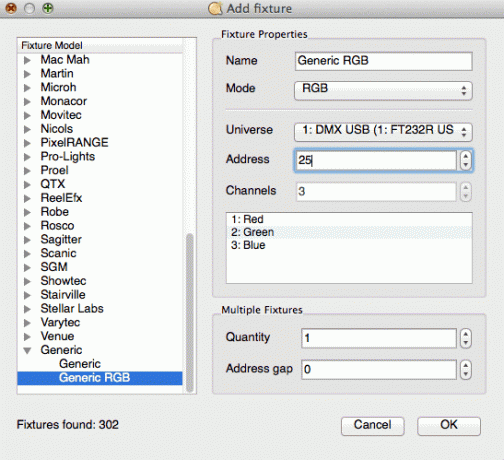
Toto dialógové okno je katalóg príslušenstva rôznych výrobcov, pretože každé zariadenie potrebuje svoj vlastný profil, aby presne vedeli, aké sú možnosti a ako tieto funkcie ovládať. Pre náš testovací prípad budete chcieť použiť „Generic RGB“. Zadajte vami vybranú adresu a pridajte zariadenie. Všimnite si, že radič používa 3 kanály; takže ak ste chceli iný ovládač, bolo by potrebné začať o 28, aby sa neprekrývali (jedinou výnimkou je, ak chcete, aby dve rovnaké zariadenia robili presne to isté).
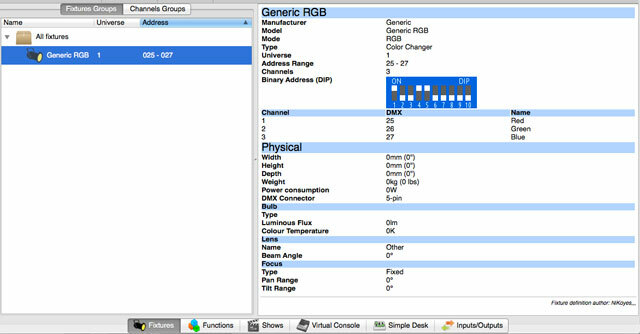
Ak chcete vyskúšať svoje príslušenstvo, zamierte do Jednoduchý stôl karta - mali by ste vidieť červený, modrý a zelený jazdec. Vysuňte ich a LED RGB by mali reagovať.
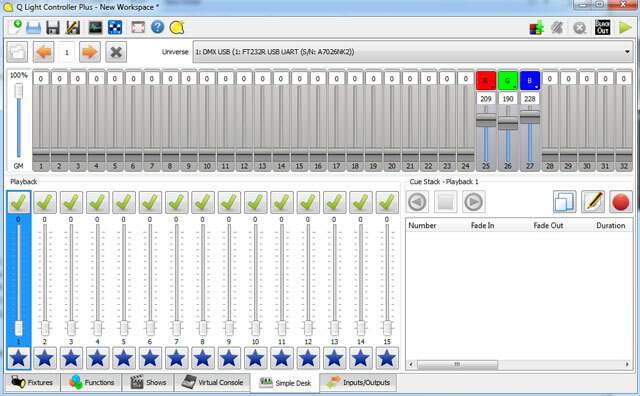
Vytvorenie show
Vytvorenie relácie je podobné postupnosti hudby, ak ste už niekedy používali službu Garageband. Každá skladba obsahuje buď hudobnú skladbu, alebo postupnosť krokov pre vaše príslušenstvo DMX. Vytvorte prvú skladbu kliknutím na malú časť viacfarebná štvorcová ikona, potom hudba ikona načítať do .wav file. Aj keď môžete nahrať aj súbory MP3 natívne, odporúčam vám konverziu na .wav súboru, keď som pri sekvencovaní z MP3 zaznamenal mierne problémy s časovaním.
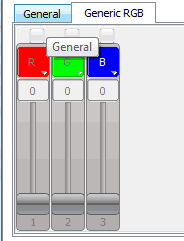
Teraz vytvorte ďalšiu stopu, kliknutím ju vyberte a potom kliknite na ikonu ikona červené, modré a zelené kruhy vytvoriť sekvenciu. V dolnej časti musíme pridať príslušenstvo, ktoré sa používa v tejto postupnosti - stačí kliknúť na zelené tlačidlo plus a vybrať radič RGB. Zistíte, že sa objavila nová karta RGB - kliknite na ňu (na obrázku vpravo), a dostanete nejaké posúvače. Kliknutím na zaškrtávacie políčka ich aktivujete.
Sekvencia začína krátka, ale po pridaní ďalších krokov sa rozšíri. Každý krok v sekvencii sa postupne stráca, stráca a drží čas. Upozorňujeme, že čas vyblednutia sa počíta do celkového trvania, zatiaľ čo čas vyblednutia nie je. Vytvorenie sekvencie je v podstate veľmi jednoduché: upravte posúvače na požadovanú hodnotu a potom pridajte krok. Upraviť a pridať. Kliknite na ktorýkoľvek z predchádzajúcich krokov a posúvače sa zmenia na všetko, čo bolo pre tento krok nastavené - môžete ho upraviť a nová hodnota sa pre tento krok uloží.
Kliknutím na ikonu hodín v editore sekvencií otvoríte samostatný dialóg a zadajte časy slabnutia a podržania. Všimnite si, že ak chcete pre každý krok inú hodnotu, zmeňte rýchlosť stlmenia a ďalšie nastavenia na „za krok“. Ak by ste vo všetkých krokoch radšej nechali nepretržitý čas a čas slabnutia, vyberte možnosť „Bežné“. Nepoužívajte predvolené nastavenie.

Môžete vytvoriť ľubovoľný počet sekvencií v každej scéne, takže nemusíte robiť celú vec jedným dlhým krokom. Ak chcete zopakovať rovnakú sekvenciu, vyberte ju a použite ikony kopírovania / vkladania - stále môžete upravovať fadery alebo načasovanie bez ovplyvnenia ostatných duplikovaných položiek.
Tip: Pod ikonou klapky v ľavom hornom rohu je v skutočnosti posúvač - upravte ho tak, aby sa zmenila úroveň priblíženia v sekvencii, aby sa veci uľahčili.
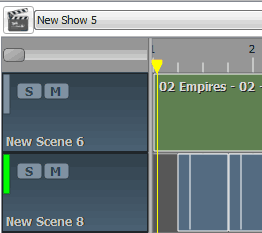
Tu je 30-sekundový klip niečoho, čo som narazil, keď som sa učil, ako používať QLC +. Pieseň je Empires by Národ VNV.
Vzrušenie samozrejme prichádza, keď máte celý rad zariadení DMX - rovnako ako pieseň s iba bubnovým rytmom je dosť nudná. Budúci týždeň sa chystám vyskúšať Vixen, alternatívny DMX ľahký sekvencer; a potom prejdeme k niektorým Arduino DMX projektom na použitie DMX so VŠETKÝMI VECMI. Dovtedy!
Kredity obrázkov: Thomas Quine Via Flickr
James má bakalárske štúdium v oblasti umelej inteligencie a je držiteľom certifikátu CompTIA A + a Network +. Je popredným vývojárom MakeUseOf a trávi svoj voľný čas hraním VR paintballu a spoločenských hier. Staval počítače od malička.


